Dieser Artikel beschreibt, wie Sie die Barracuda Spam Firewall für Ihre Domain aktivieren und konfigurieren. Barracuda Spam Firewall hilft dabei, Spam zu reduzieren und Ihre Domain vor schädlichen E-Mail-Bedrohungen zu schützen.
Barracuda-Spam-Firewall aktivieren
Die Barracuda Spam Firewall enthält ein cPanel-Plug-in, das das Aktivieren, Konfigurieren und Deaktivieren sehr einfach macht.
Wenn die Barracuda Spam Firewall aktiviert ist, muss der MX-Eintrag (Mail Exchanger) Ihrer Domain ebenfalls aktualisiert werden:
- Wenn Ihre Domain A2 Hosting-Nameserver verwendet, erfolgt diese DNS-Änderung automatisch und Sie müssen nichts weiter tun.
- Wenn Sie die DNS-Einstellungen Ihrer Domain jedoch selbst verwalten, müssen Sie die Barracuda-Spam-Firewall wie unten beschrieben aktivieren und dann den MX-Eintrag Ihrer Domain so einstellen, dass er auf barracuda.supercp.com verweist . Wenn Sie den MX-Eintrag nicht korrekt festlegen, wird die E-Mail-Adresse Ihrer Domain nicht Arbeit.
Nachdem sich der MX-Eintrag Ihrer Domain geändert hat, kann es mehrere Wochen dauern, bis Mailserver auf der ganzen Welt ihre Caches mit den neuen Informationen aktualisieren. Daher passieren einige Nachrichten während dieser Zeit möglicherweise nicht die Barracuda Spam Firewall. Sie sollten der Barracuda Spam Firewall bis zu einem Monat Zeit geben, um ihre maximale Wirksamkeit zu erreichen.
Führen Sie die folgenden Schritte aus, um die Barracuda Spam Firewall für Ihr Konto zu aktivieren:
- Melden Sie sich bei cPanel an. Wenn Sie nicht wissen, wie Sie sich bei Ihrem cPanel-Konto anmelden, lesen Sie bitte diesen Artikel.
- In der EMAIL Abschnitt des cPanel-Startbildschirms klicken Sie auf Barracuda Spam Firewall:

-
Suchen Sie die Domäne, für die Sie Barracuda Spam Firewall aktivieren möchten, und klicken Sie dann auf Aktivieren:

- Barracuda Spam Firewall ist jetzt für die Domain aktiviert.
Domaineinstellungen bearbeiten
Sie können die Funktionsweise des Spamfilters von Barracuda für Ihre Domain ändern. A2 Hosting stellt die Konfiguration jedoch mit unseren empfohlenen Einstellungen vor, sodass Sie in den meisten Fällen nichts ändern müssen.
Führen Sie die folgenden Schritte aus, um die Barracuda-Einstellungen für Ihre Domain anzuzeigen oder zu ändern:
- Melden Sie sich bei cPanel an. Wenn Sie nicht wissen, wie Sie sich bei Ihrem cPanel-Konto anmelden, lesen Sie bitte diesen Artikel.
- In der EMAIL Abschnitt des cPanel-Startbildschirms klicken Sie auf Barracuda Spam Firewall:

-
Suchen Sie die Domäne, deren Einstellungen Sie ändern oder anzeigen möchten, und klicken Sie dann auf Domäne bearbeiten:

Die Konfigurationsseite erscheint:
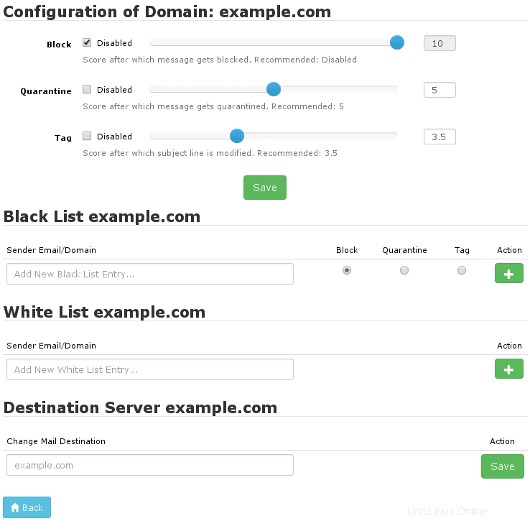
-
Um die Block-, Quarantäne- oder Tag-Bewertungen zu ändern, geben Sie den neuen Bewertungswert in das Textfeld ein und klicken Sie dann auf Speichern.
- Eine höhere Punktzahl weist darauf hin, dass eine Nachricht eher blockiert, isoliert oder markiert wird.
- Eine getaggte Nachricht hat [BULK] zur Betreffzeile hinzugefügt.
- A2 Hosting hat nein Kontrolle über die Bewertungskriterien und den Prozess; Barracuda führt die gesamte Nachrichtenbewertung und -filterung durch.
-
Um Nachrichten von einer E-Mail-Adresse oder Domäne auf die schwarze Liste zu setzen (automatisch abzulehnen), geben Sie sie in das Textfeld ein, wählen Sie Blockieren, Quarantäne oder Tag und klicken Sie dann auf das grüne Pluszeichen (+).
Um eine E-Mail-Adresse von der Blacklist zu entfernen, klicken Sie auf das rote Mülleimer-Symbol.
-
Um Nachrichten von einer E-Mail-Adresse oder Domäne auf die Whitelist zu setzen (automatisch zu akzeptieren), geben Sie sie in das Textfeld ein und klicken Sie dann auf das grüne Pluszeichen (+).
Um eine E-Mail-Adresse von der Whitelist zu entfernen, klicken Sie auf das rote Mülleimer-Symbol.
-
Um den Zielserver für E-Mail-Nachrichten zu ändern, geben Sie den Hostnamen oder die IP-Adresse in das Textfeld E-Mail-Ziel ändern ein und klicken Sie dann auf Speichern.
Diese Option ist nützlich, wenn Sie Cloudflare verwenden, um Ihre Domain zu schützen, oder wenn Sie E-Mails an einen anderen Server weiterleiten möchten. Beispielsweise funktioniert Cloudflare, indem es den Datenverkehr Ihrer Website über ihre Server umleitet. Dadurch kann Cloudflare Ihre Website-Inhalte bereitstellen, aber Cloudflare verarbeitet keine E-Mails. Um dieses Problem zu lösen, können Sie einen der folgenden Hostnamen im Textfeld E-Mail-Ziel ändern verwenden, um sicherzustellen, dass E-Mails korrekt weitergeleitet werden:
- cpanel.example.com oder webmail.example.com , wobei example.com stellt Ihren Domänennamen dar.
- Ihr A2 Hosting-Servername (z. B. a2s88.a2hosting.com ). Informationen zum Ermitteln des Servernamens Ihres Kontos finden Sie in diesem Artikel.
Barracuda-Spam-Firewall deaktivieren
Führen Sie die folgenden Schritte aus, um die Barracuda Spam Firewall für Ihr Konto zu deaktivieren:
- Melden Sie sich bei cPanel an. Wenn Sie nicht wissen, wie Sie sich bei Ihrem cPanel-Konto anmelden, lesen Sie bitte diesen Artikel.
- In der EMAIL Abschnitt des cPanel-Startbildschirms klicken Sie auf Barracuda Spam Firewall:

-
Suchen Sie die Domäne, für die Sie Barracuda Spam Firewall deaktivieren möchten, und klicken Sie dann auf Deaktivieren:

- Barracuda Spam Firewall ist jetzt für die Domain deaktiviert.
Unter Quarantäne gestellte E-Mail-Berichte
Die E-Mail-Benutzer Ihrer Domain erhalten Quarantäneberichte von Barracuda in ihrem Posteingang, wenn sie neue Nachrichten haben unter Quarantäne gestellte Nachrichten. Diese E-Mail-Berichte sehen etwa wie folgt aus:
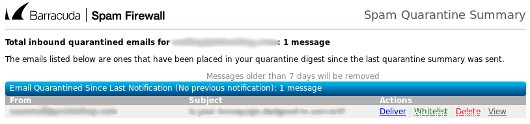
Wenn Benutzer in einem Bericht auf einen Hyperlink klicken und sich bei ihrem Barracuda Spam Firewall-Konto anmelden, sehen sie die folgende Seite:
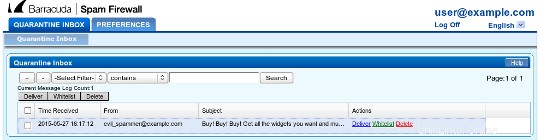
Benutzer können eine der folgenden Aktionen mit einer isolierten Nachricht ausführen:
- Um eine Nachricht sofort an den Posteingang des Benutzers zuzustellen, klicken Sie auf Zustellen.
- Um einen Absender auf die Whitelist zu setzen, damit alle zukünftigen Nachrichten automatisch zugestellt werden, klicken Sie auf Whitelist.
- Um eine Nachricht zu löschen, klicken Sie auf Löschen.
- Um eine isolierte Nachricht anzuzeigen, klicken Sie auf die Absender- oder Betreffinformationen der Nachricht.
Weitere Informationen
Weitere Informationen zur Barracuda Spam Firewall finden Sie unter https://www.barracuda.com/products/spamfirewall.